如何使用win10任务视图
来源:www.laobaicai.net 发布时间:2016-12-01 15:15
相信不少用户发现win10系统中增加了一个叫做“任务视图”的功能,win10任务视图有什么用呢?其实,win10任务视图就是多桌面,是方便用户将应用、文件和软件等放在不同的桌面上的一个功能。
1、首先我们看下任务视图在哪里,默认情况下这个图标就在任务栏搜索框的右侧。
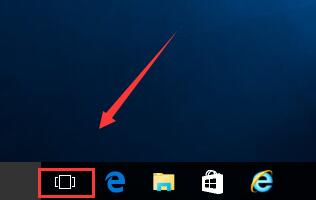
2、点击“任务视图”,再点击右侧的“+”号进行“新建桌面”,接着就会多出一个“桌面2”。
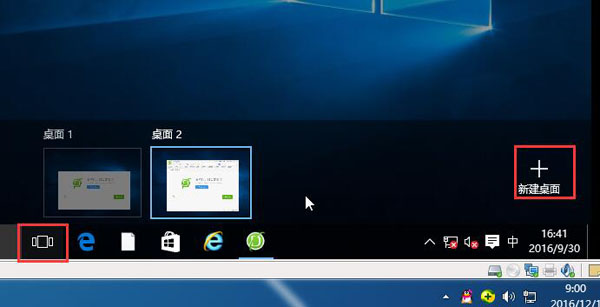
3、选择“桌面2”进入,就会发现我们又复制了一个一模一样的桌面,只是没有打开任何应用。
4、打开一个文件夹,再切换到“桌面1”,就会发现我们在“桌面2”中的操作都与之无关,这完全是独立的两个桌面。
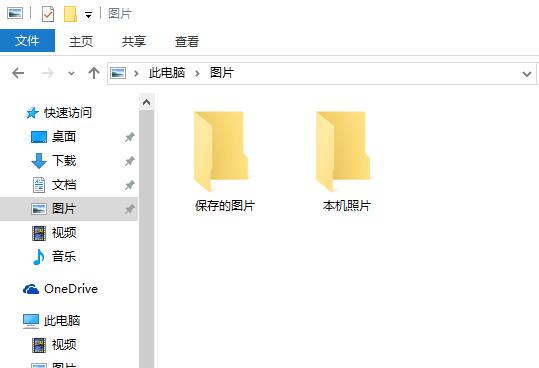
5、点击开始,选择“设置-系统-多任务”,可以在虚拟桌面下对“任务视图”进行设置。
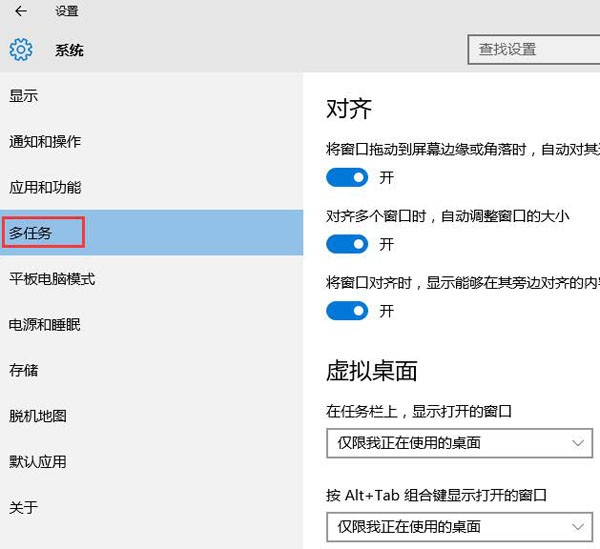
关于win10任务视图的使用方法就介绍到这里,当你在工作中如果需要对打开的文件夹或者程序进行分类显示就可以按照上面的方法进行操作了。
上一篇:教你如何打开win10手机系统盘
下一篇:win10怎么删除近期搜索记录
推荐阅读
"win10系统亮度调节无效解决方法介绍"
- win10系统没有亮度调节解决方法介绍 2022-08-07
- win10系统关闭windows安全警报操作方法介绍 2022-08-06
- win10系统无法取消屏保解决方法介绍 2022-08-05
- win10系统创建家庭组操作方法介绍 2022-08-03
win10系统音频服务未响应解决方法介绍
- win10系统卸载语言包操作方法介绍 2022-08-01
- win10怎么还原系统 2022-07-31
- win10系统蓝屏代码0x00000001解决方法介绍 2022-07-31
- win10系统安装蓝牙驱动操作方法介绍 2022-07-29
老白菜下载
更多-
 老白菜怎样一键制作u盘启动盘
老白菜怎样一键制作u盘启动盘软件大小:358 MB
-
 老白菜超级u盘启动制作工具UEFI版7.3下载
老白菜超级u盘启动制作工具UEFI版7.3下载软件大小:490 MB
-
 老白菜一键u盘装ghost XP系统详细图文教程
老白菜一键u盘装ghost XP系统详细图文教程软件大小:358 MB
-
 老白菜装机工具在线安装工具下载
老白菜装机工具在线安装工具下载软件大小:3.03 MB










